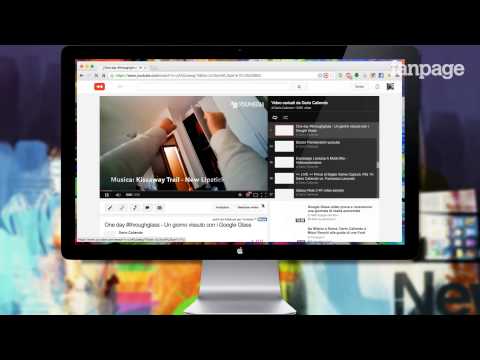
Contenuto
La riproduzione di un video di YouTube al rallentatore richiede pochi passaggi, ma può essere facilmente eseguita utilizzando un lettore video. YouTube offre un menu di opzioni quando fai clic con il pulsante destro del mouse sul video che stai riproducendo, ma la riproduzione al rallentatore non è tra queste. Per prima cosa dovrai scaricare il video e salvarlo sul tuo computer.
indicazioni

-
Apri il tuo browser web e vai su YouTube.com. Trova il video che vuoi riprodurre al rallentatore. Seleziona l'URL, fai clic con il tasto destro e fai clic su "Copia".
-
Vai su Keepvid.com e premi "Ctrl" e "V" per incollare l'indirizzo nella casella di testo che richiede "URL". Fai clic su "Download". Seleziona "Esegui" se viene visualizzato un avviso sul tuo browser.
-
Fare clic su un formato disponibile sui collegamenti, ad esempio FLV o MP4, per aprire la finestra di dialogo "Download del file". Fai clic su "Salva" e vai alla cartella in cui desideri salvare il video di YouTube. Attendere il download del file.
Scarica video di YouTube
-
Aprire BS.Player, fare clic sull'icona "Menu" e quindi su "Apri file". Passare al video YouTube scaricato e fare clic su "Apri" per avviare la riproduzione del video.
-
Fare clic con il tasto destro sulla schermata del video e selezionare "Riproduzione" per visualizzare un secondo menu. Fai clic su "Velocità di riproduzione" e scegli "Riduci del 10%" per decelerare il video.
-
Premi "Shift" e "F6" per continuare a ridurre la velocità di riproduzione fino a quando il video al rallentatore è come desideri.
BS.Player
-
Apri Windows Live Movie Maker e carica il file video di YouTube. Fai clic sul pulsante "Riproduci" per avviare la riproduzione del video.
-
Fare clic sulla scheda "Modifica" e fare clic su "ComboBox" accanto a "Velocità". Seleziona "0.5x" e fai clic sul pulsante "Riproduci" per avviare la riproduzione del video al rallentatore.
-
Scegliere un valore diverso come "0,25x" o "0,125x" per rallentare ulteriormente la riproduzione.
Windows Live Movie Maker
-
Apri TrakAxPC Pro e apri il file video di YouTube. Fai clic sull'icona "Riproduci" per avviare la riproduzione del video.
-
Fai clic su "Stop" e ferma la riproduzione. Fai clic sulla casella di testo accanto all'icona "Regola velocità di riproduzione" e digita "30".
-
Fai clic su "Riproduci" per continuare a riprodurre il video al rallentatore. Decelerare la riproduzione ancora di più inserendo un numero più piccolo.
TrakAxPC Pro
Cosa ti serve
- BS.Player
- TrakAXPC Pro